电脑截屏的方法与技巧(轻松学会如何在电脑上进行截屏)
电脑截屏是现代生活和工作中非常常见的操作,它可以帮助我们记录重要信息、解决问题、保存感兴趣的内容等。本文将介绍在电脑上进行截屏的不同方法和技巧,帮助读者提高工作效率和截图质量。
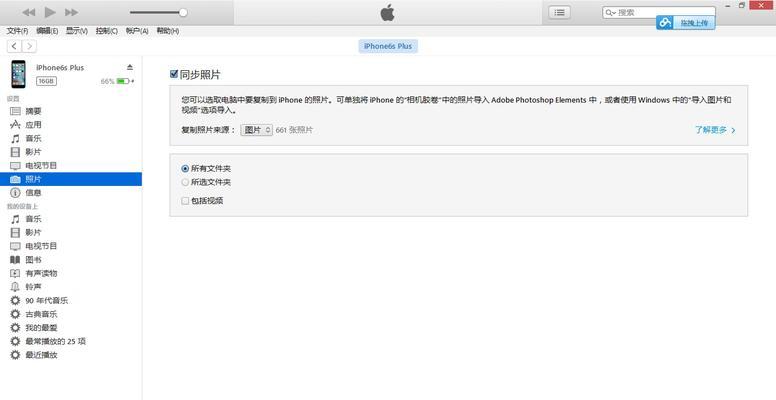
使用快捷键进行全屏截图
使用快捷键“PrintScreen”或“PrtSc”可以轻松地进行全屏截图,然后将截图保存到剪贴板或者直接保存为图片文件。
截取特定窗口或程序的截图
按下“Alt”+“PrintScreen”组合键,可以只截取当前活动窗口或程序的截图,非常适用于需要捕捉特定内容的情况。
定制化截图区域
使用Windows自带的“裁剪工具”或第三方软件,可以自由选择需要截图的区域,并添加标注、画笔等功能,提高截图质量和可读性。
使用滚动截屏捕捉长页面
当需要截取超过屏幕范围的长页面时,使用滚动截屏软件可以自动滚动页面并截取完整内容,避免多次截图和拼接的麻烦。
利用截图工具进行编辑和处理
借助专业的截图工具,可以对截图进行编辑、裁剪、添加文字或形状等操作,使得截图更加直观和有序。
利用云存储服务分享截图
通过将截图上传至云存储服务如GoogleDrive、Dropbox等,可以方便地与他人分享截图,并实现跨设备的同步和访问。
使用屏幕录制工具进行截屏
某些情况下,静态截图无法完整展示需要说明的内容,此时可以使用屏幕录制工具进行截屏,以动态方式展示操作步骤和效果。
利用快捷命令提高截屏效率
掌握一些常用的快捷命令,如剪切板历史记录、快速保存等,可以大大提高截屏的效率和方便性。
在游戏中进行截屏
游戏中的精彩瞬间往往是不可错过的,通过游戏内置的截屏功能,可以记录下游戏中的精彩瞬间,与好友分享或保存留念。
注意隐私保护和版权问题
在截屏过程中,应该注意保护他人隐私和遵守版权法规,避免非法使用他人的内容或侵犯他人的隐私权。
解决截图模糊问题的技巧
如果截图出现模糊、不清晰的情况,可以尝试调整屏幕分辨率、调整截图格式或使用高清截图工具等方法来解决。
解决截图大小过大的问题
当截图文件过大时,可以使用压缩工具对截图进行压缩,减小文件大小,方便存储和传输。
保存截图的命名技巧
为了方便管理和查找截图,建议给截图文件起一个有意义的命名,并按照日期或分类进行归档,避免文件混乱和丢失。
备份截图以防丢失
由于各种原因可能会导致截图文件丢失,建议定期备份截图文件,以免重要的截图丢失而无法找回。
持续学习和探索更多截屏技巧
电脑截屏技巧层出不穷,为了提高工作效率和截图质量,建议持续学习和探索更多的截屏技巧和工具。
通过掌握不同的电脑截屏方法和技巧,我们可以更加高效地捕捉到想要的内容,并且能够进行编辑、分享和保存。在日常工作和学习中,合理利用电脑截屏技巧将会大大提升我们的工作效率和便捷性。
电脑截屏教程
在日常使用电脑的过程中,我们经常需要截屏保存某些重要信息或者与他人分享。然而,很多人并不清楚如何在电脑上进行截屏操作,或者只了解其中的部分功能。本文将以详细的步骤和说明,为您介绍几种常见的电脑截屏方法,帮助您轻松掌握电脑截屏技巧。
快捷键截屏
1.使用"PrintScreen"键进行全屏截图:按下键盘上的"PrintScreen"键,将当前屏幕的内容复制到剪贴板中,然后可以通过粘贴操作将其保存为图片文件。
2.使用"Alt+PrintScreen"键进行当前窗口截图:按下键盘上的"Alt+PrintScreen"组合键,将当前窗口的内容复制到剪贴板中,可通过粘贴操作保存为图片。
使用系统自带工具截屏
1.使用Windows自带的"截图工具":在Windows操作系统中,可以通过搜索功能找到"截图工具",打开后可以选择截取全屏或者任意选择截取某一部分屏幕。
2.使用Mac自带的"截图"工具:在Mac系统中,按下"Command+Shift+3"组合键可以进行全屏截图,按下"Command+Shift+4"组合键可以自由选择截取某一部分屏幕。
使用第三方截屏工具
1.推荐使用SnippingTool:SnippingTool是一款简单易用的截图工具,可以选择截取全屏、窗口或者自由选择截取的区域,并提供一些基本的编辑功能。
2.推荐使用Greenshot:Greenshot是一款免费且强大的截图工具,支持截取全屏、窗口、区域,并提供丰富的编辑选项,如标注、放大等。
保存和编辑截屏图片
1.保存截屏到剪贴板:无论使用哪种截屏方法,都可以将截屏内容复制到剪贴板中,然后通过粘贴操作将其保存为图片文件。
2.使用图片编辑软件进行编辑:如果需要对截屏图片进行编辑,可以使用常见的图片编辑软件如Photoshop、Paint等进行裁剪、标注、滤镜效果等处理。
通过本文的介绍,相信您已经了解了几种常见的电脑截屏方法,并且知道如何保存和编辑截屏图片。掌握这些技巧,将会让您的电脑使用更加方便和高效。无论是工作中还是日常生活中,都能轻松应对各种截屏需求。如果您还有其他关于截屏的问题,欢迎随时咨询和探讨。
版权声明:本文内容由互联网用户自发贡献,该文观点仅代表作者本人。本站仅提供信息存储空间服务,不拥有所有权,不承担相关法律责任。如发现本站有涉嫌抄袭侵权/违法违规的内容, 请发送邮件至 3561739510@qq.com 举报,一经查实,本站将立刻删除。
相关文章
- 站长推荐
- 热门tag
- 标签列表
- 友情链接






























